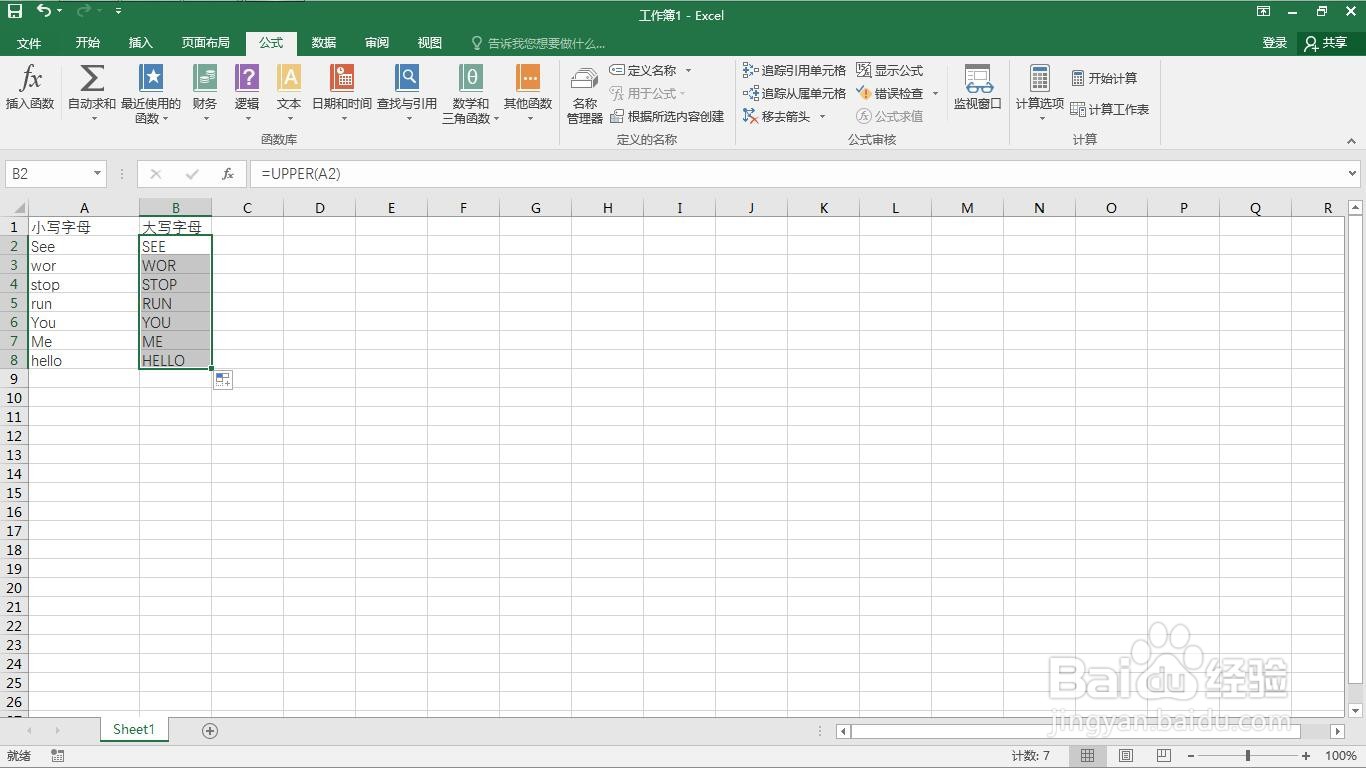1、打开一个需要编辑的excel表格。

2、点击“公式”菜单。
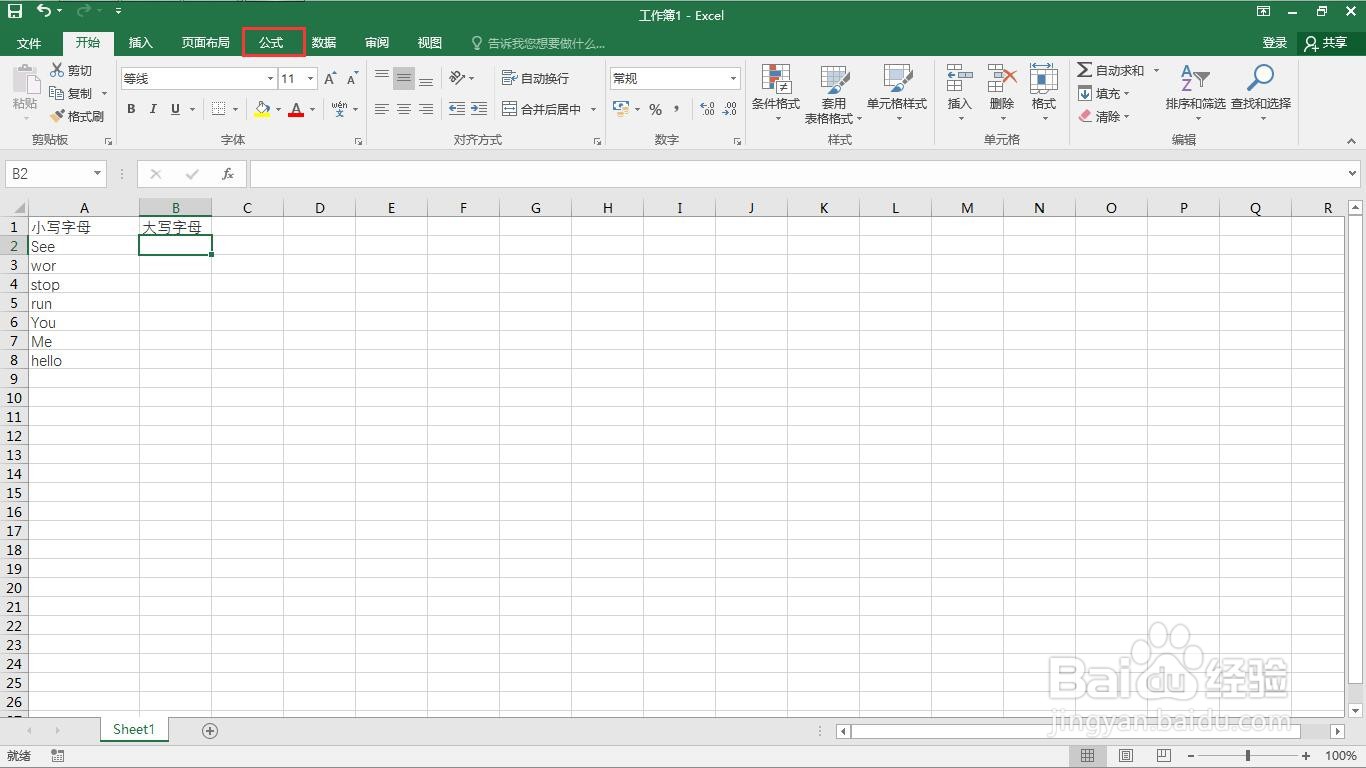
3、点击“插入函数”。
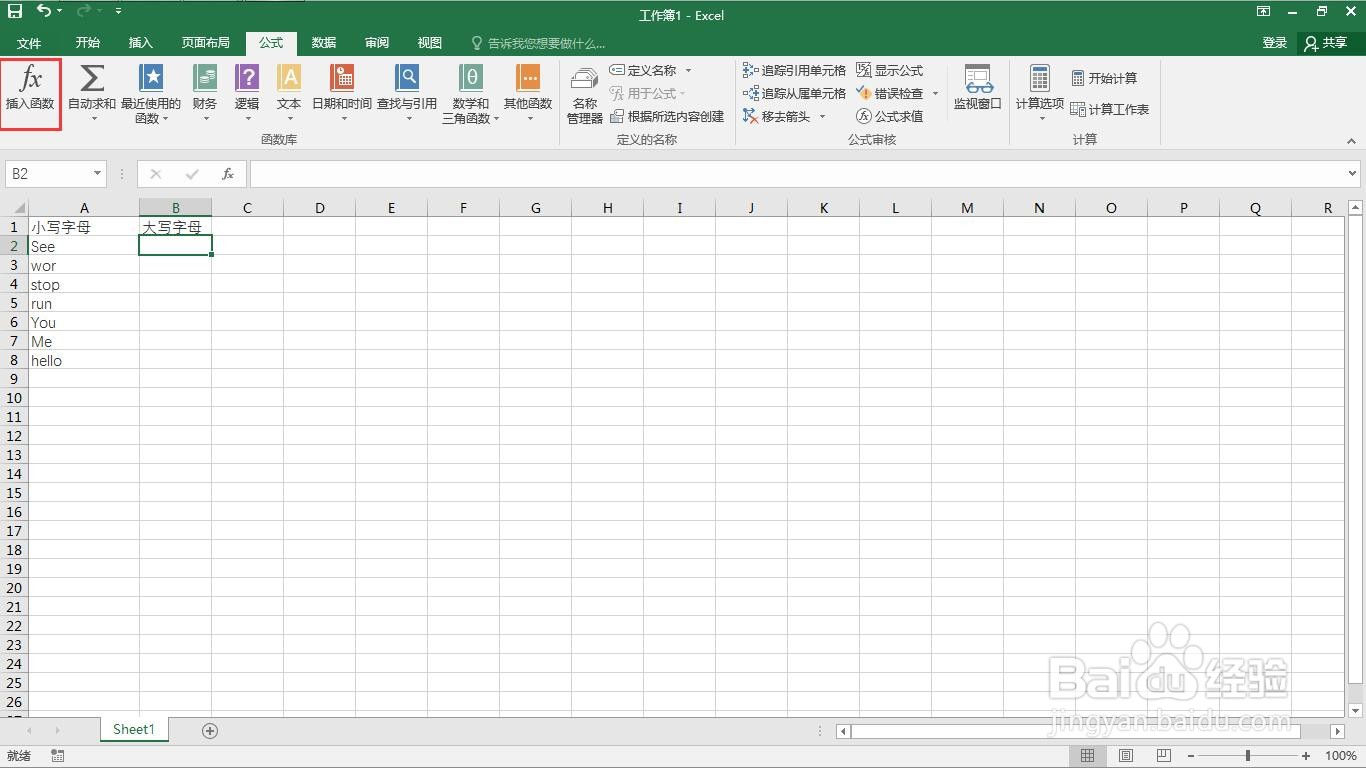
4、类别选择“全部”。
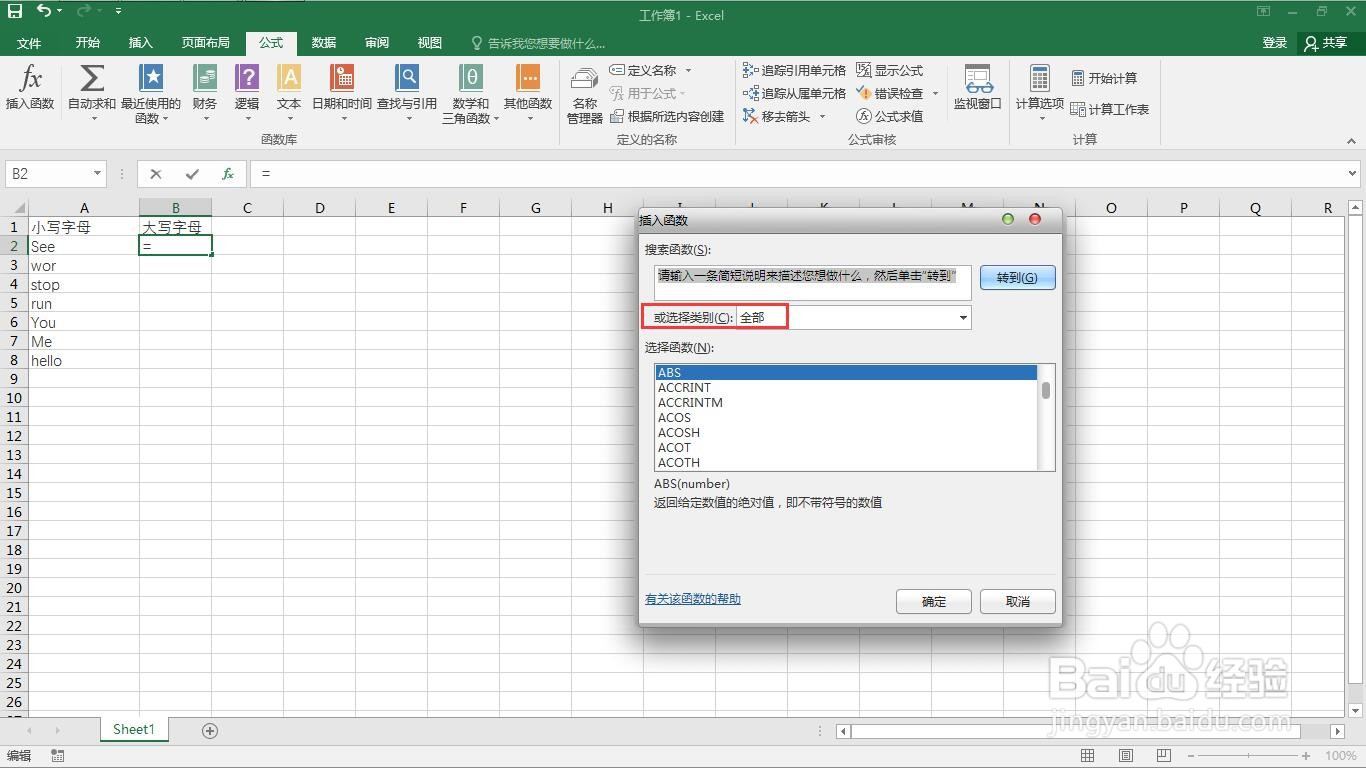
5、找到UPPER函数。
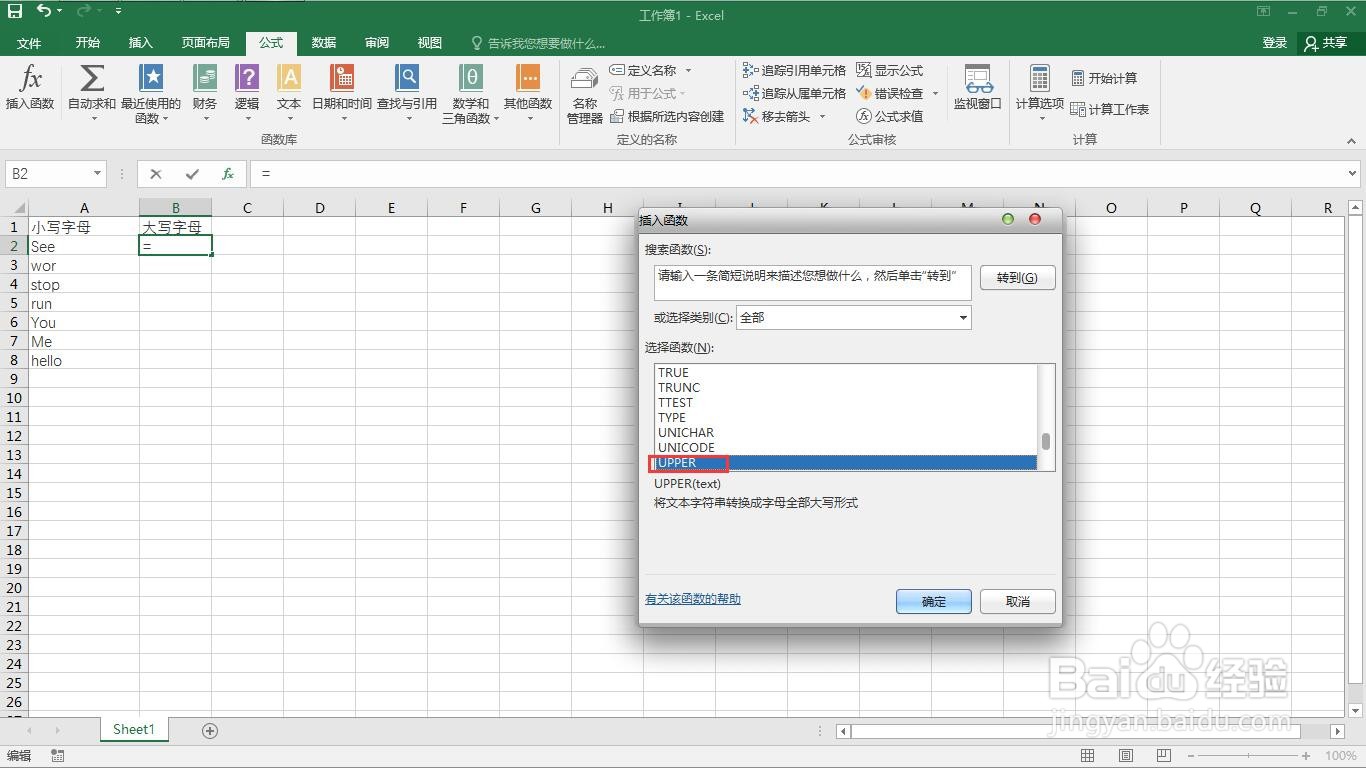
6、点击“确定”按钮。
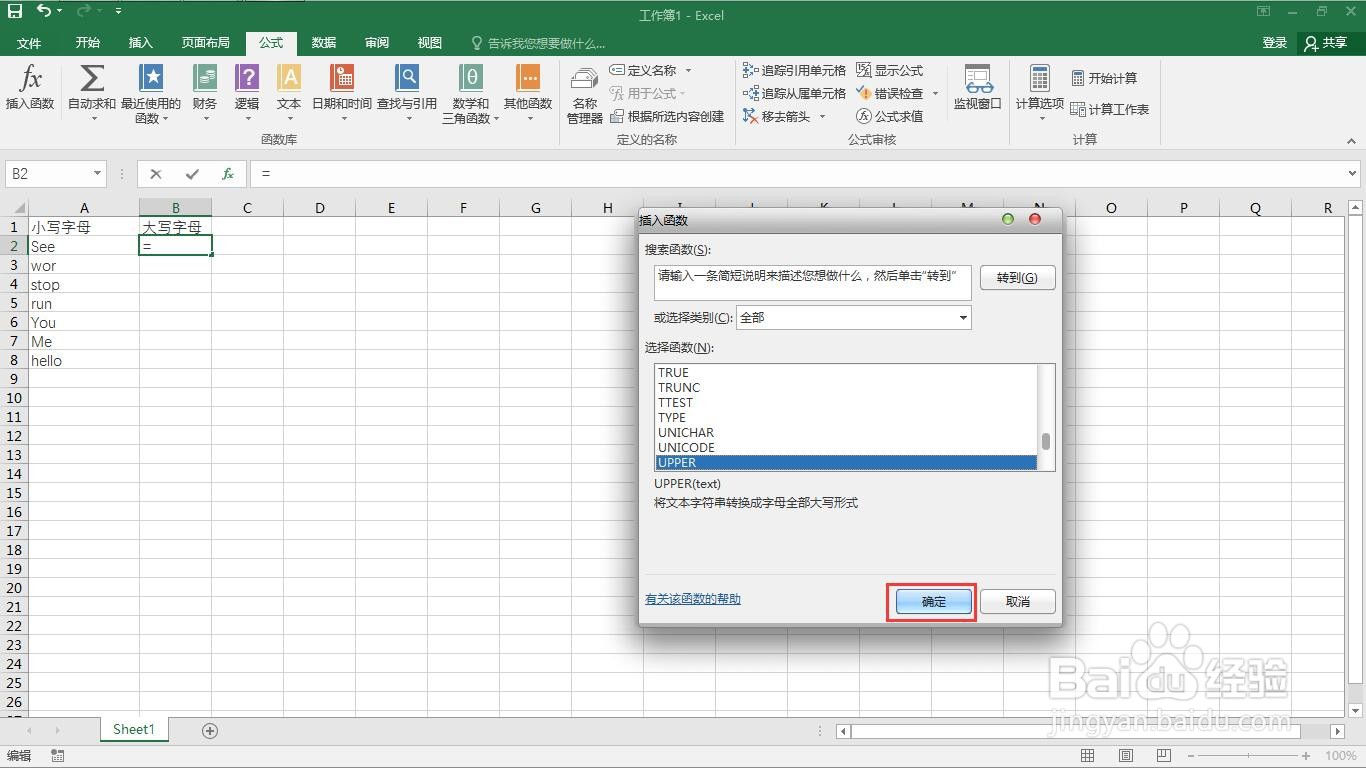
7、选择单元格。
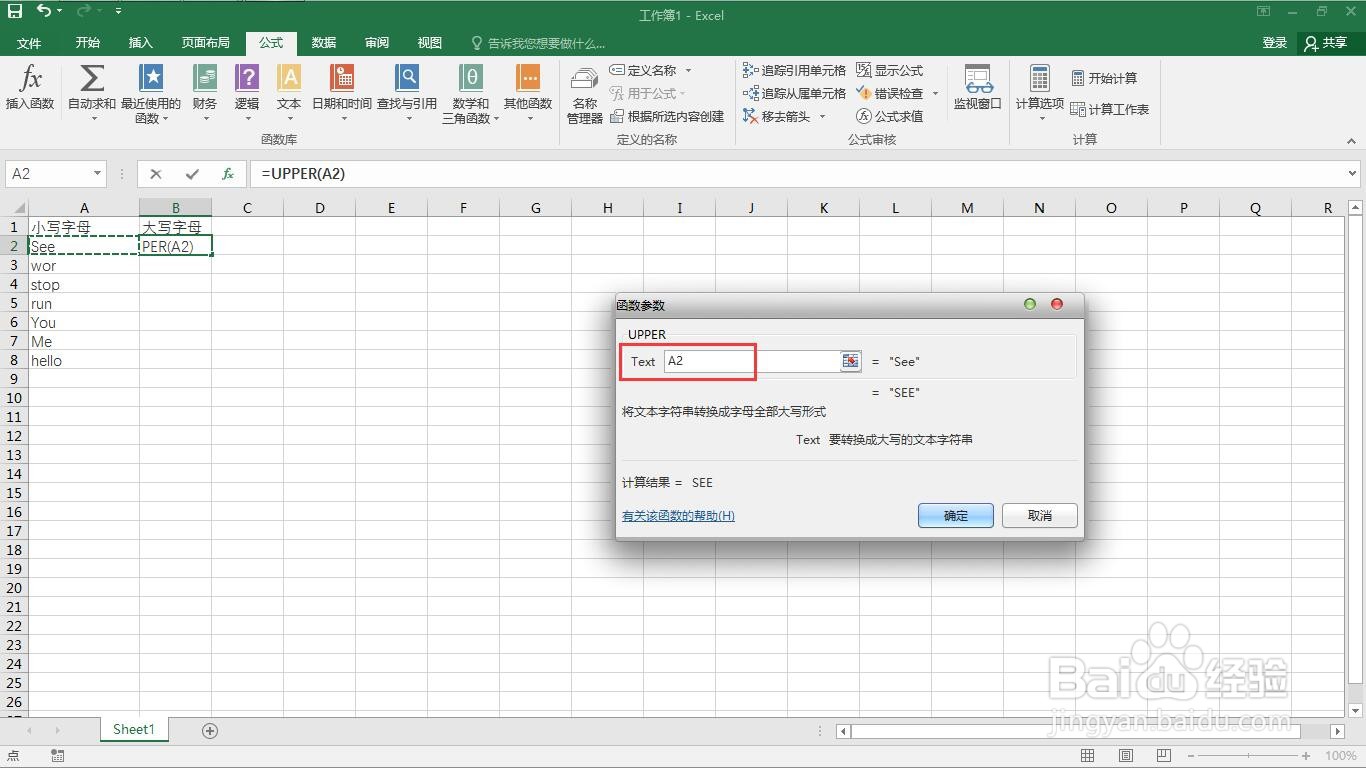
8、所选单元格就转化为大写字母了。
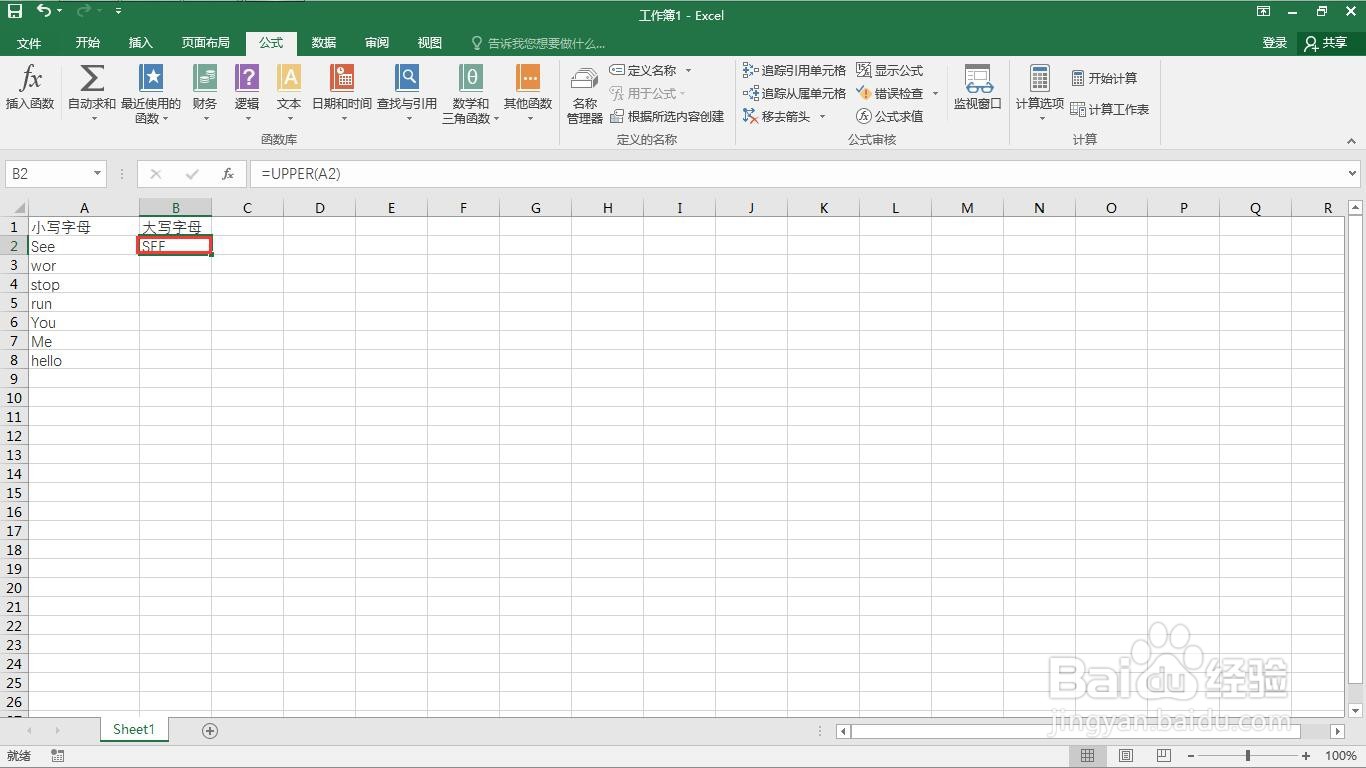
9、向下复制粘贴公式,这样就完成了快速将小写字母转化为大写字母了。
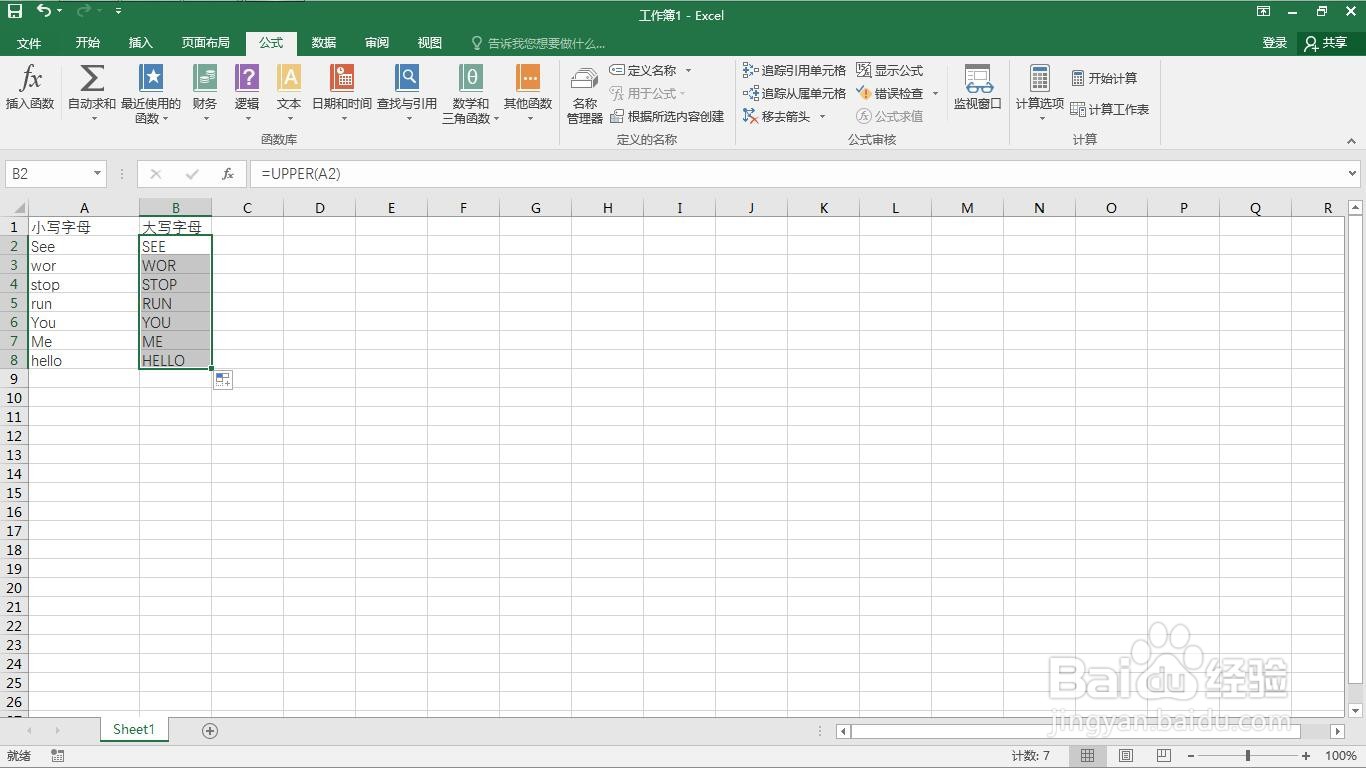
时间:2024-10-20 12:22:39
1、打开一个需要编辑的excel表格。

2、点击“公式”菜单。
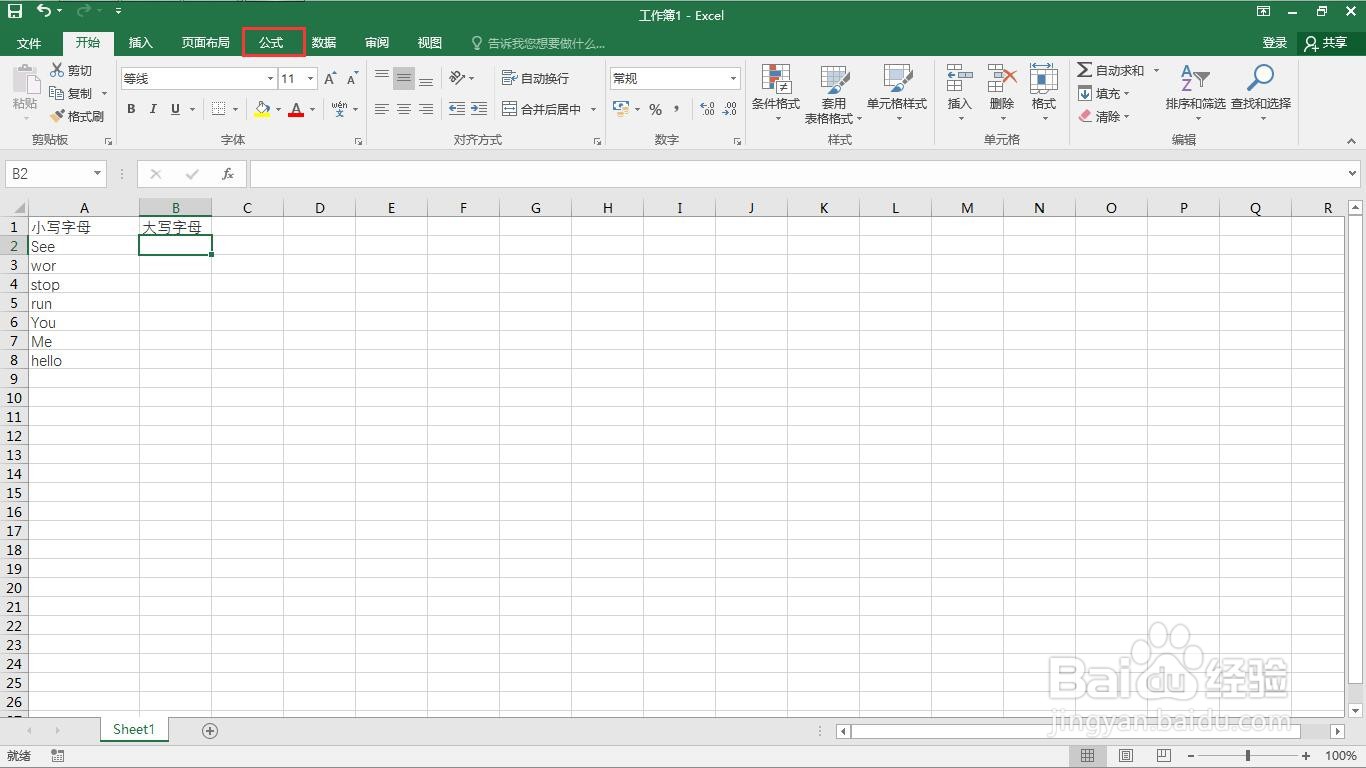
3、点击“插入函数”。
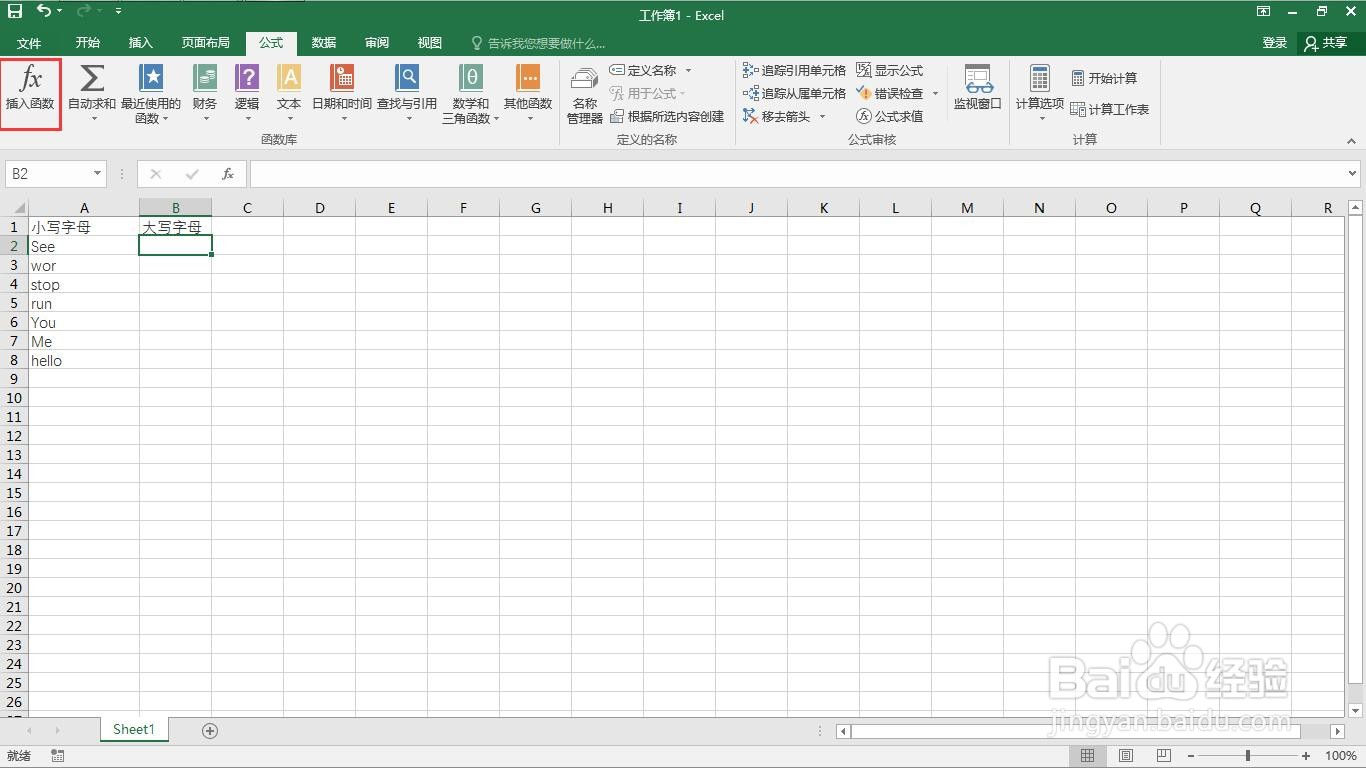
4、类别选择“全部”。
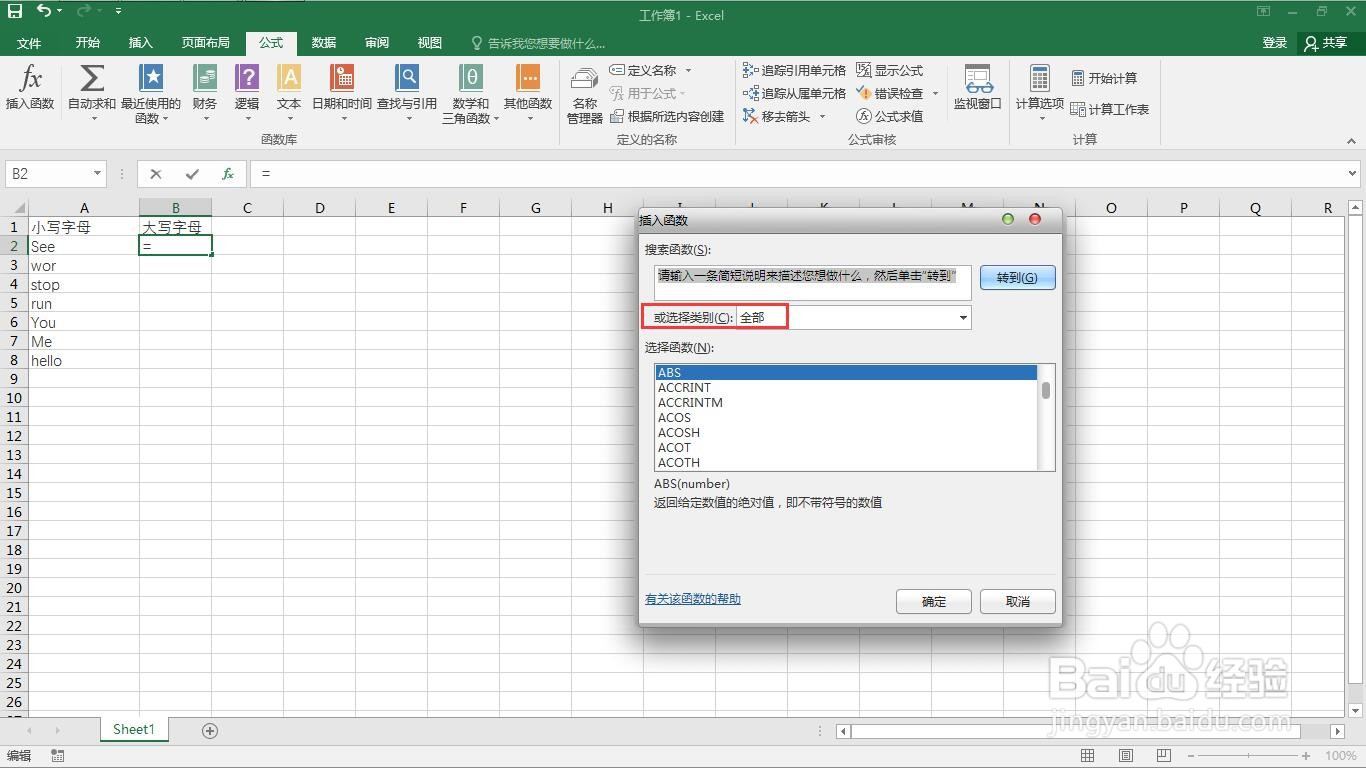
5、找到UPPER函数。
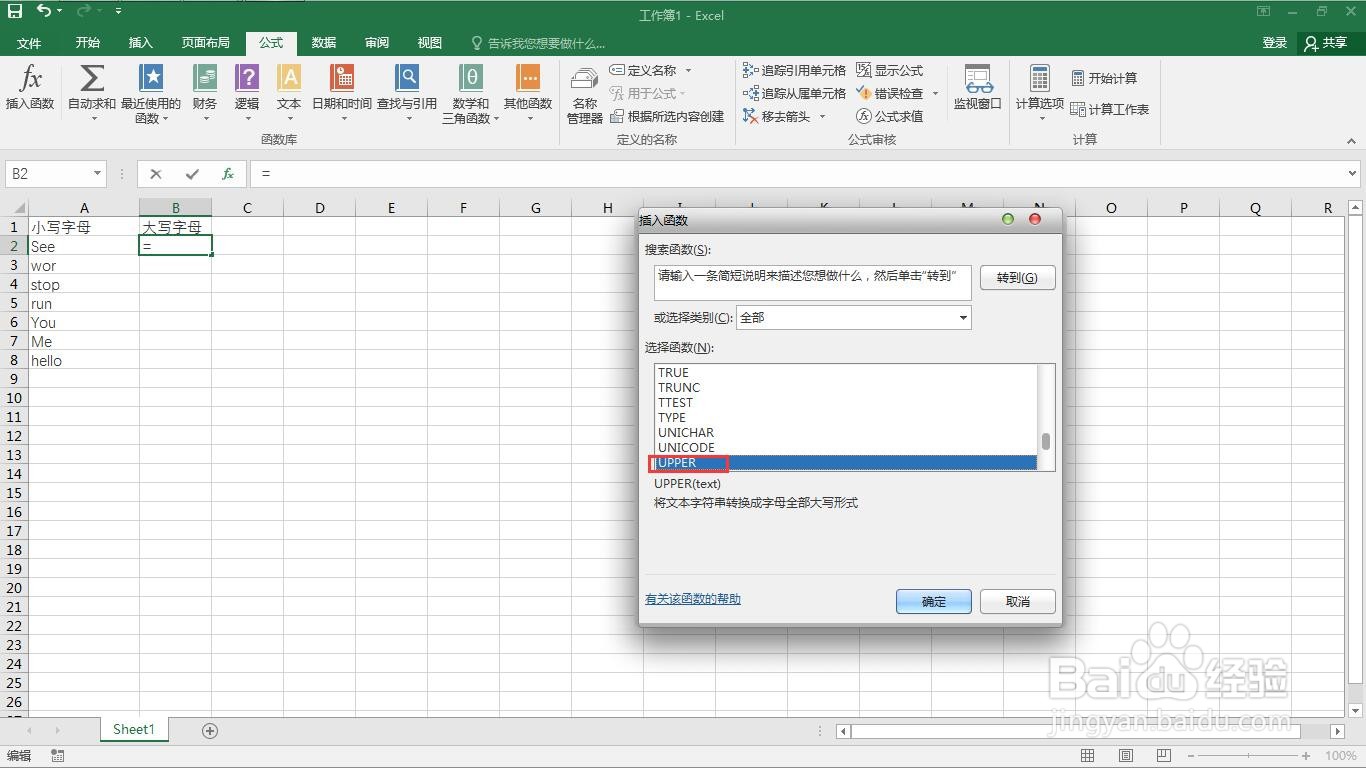
6、点击“确定”按钮。
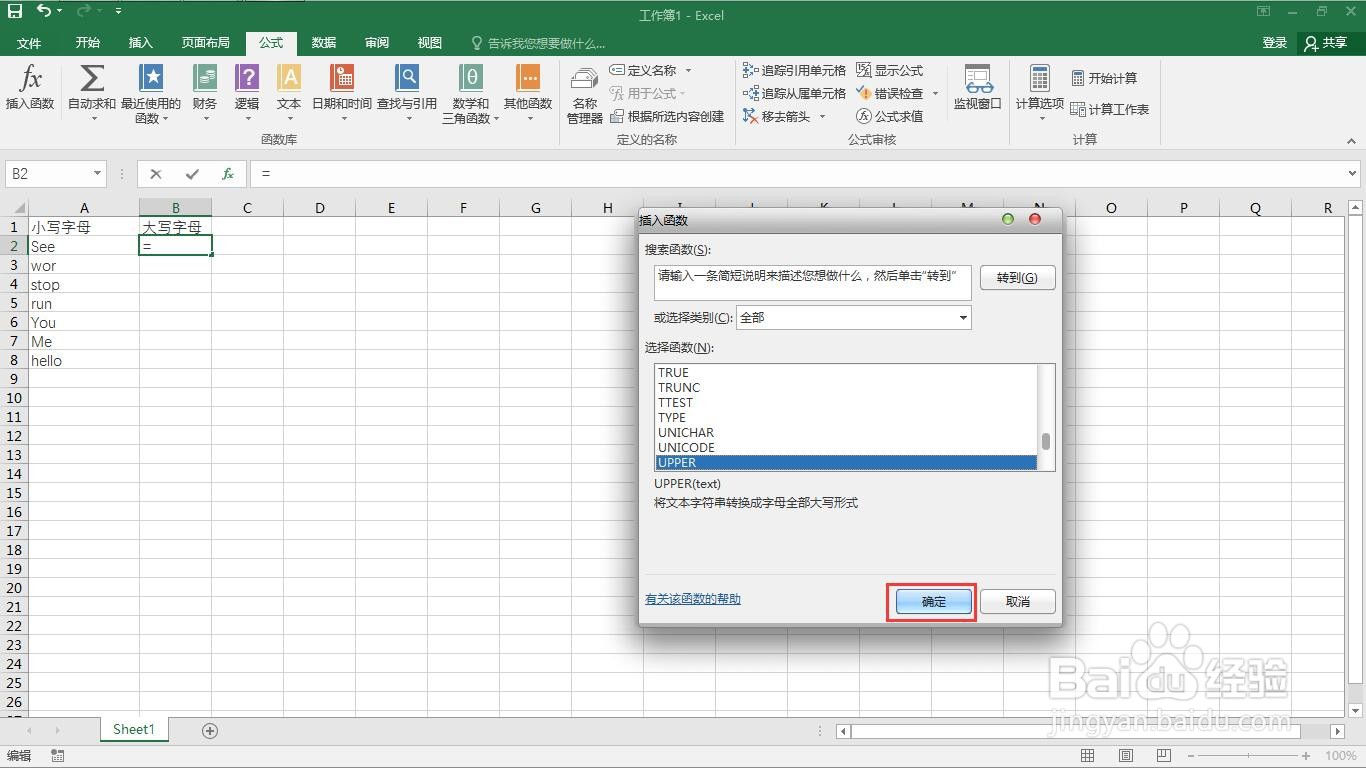
7、选择单元格。
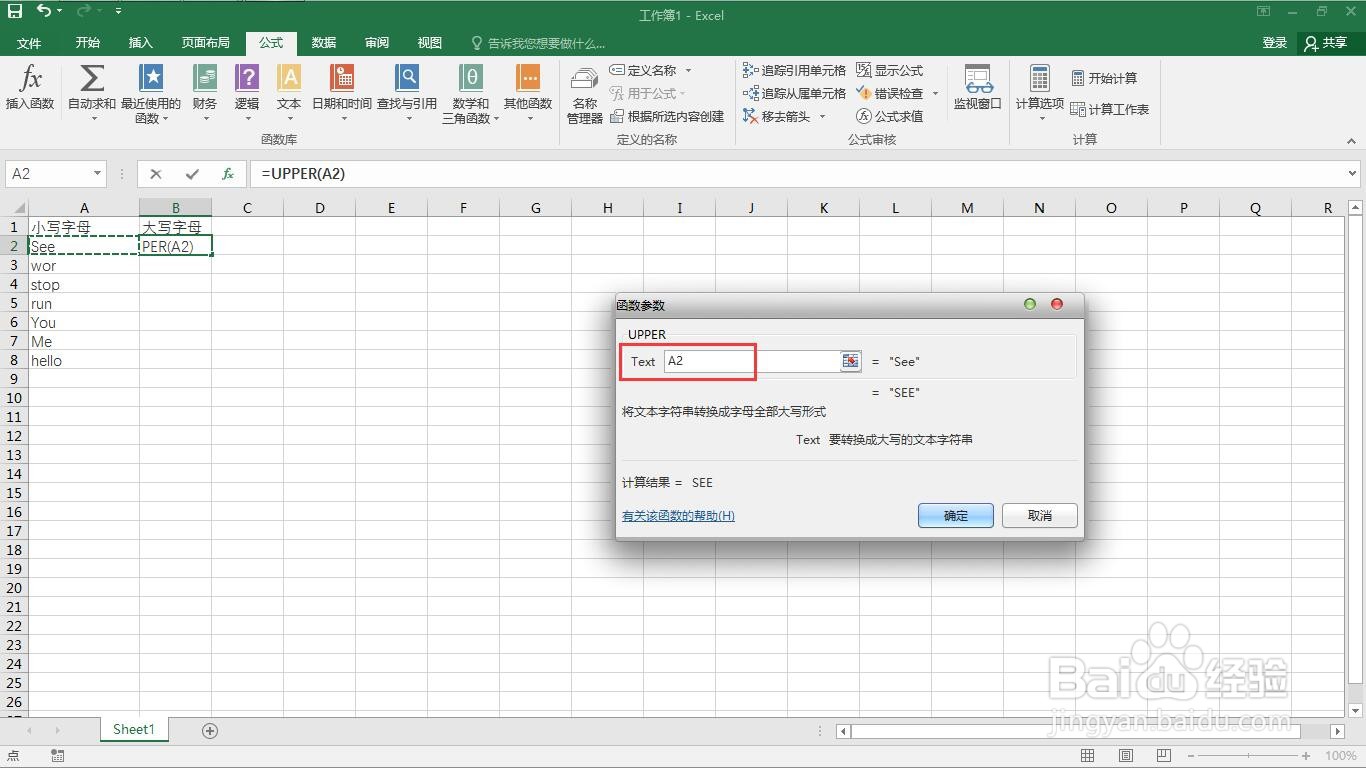
8、所选单元格就转化为大写字母了。
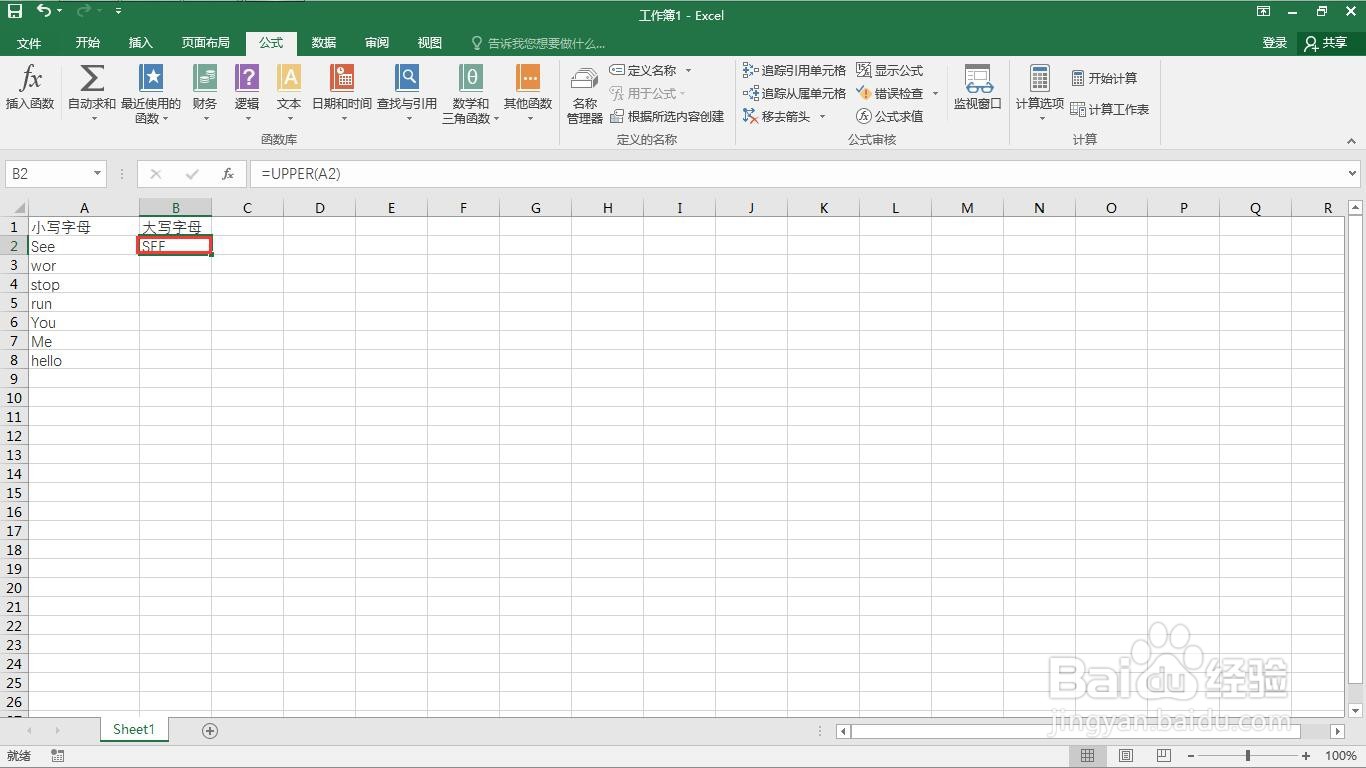
9、向下复制粘贴公式,这样就完成了快速将小写字母转化为大写字母了。